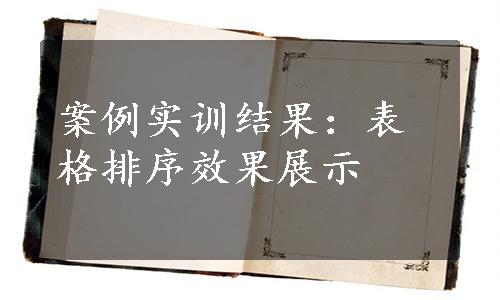
【知识链接】
在表格工具的“布局”选项卡中找到“数据”功能组,单击“排序”按钮,弹出“排序”对话框。如图3-105和图3-106所示。
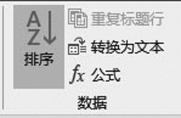
图3-105 “排序”按钮
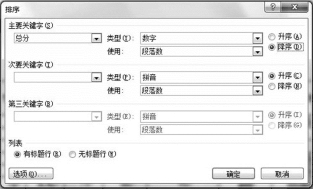
图3-106 “排序”对话框
一、排序关键字
当按第一关键字排序后有相同的项时,就要看相同的项按第二关键字排序的情况,依此类推。例如,第一关键字是总分,第二关键字是数学,排序时若几个人的总分相同,这时就要按他们的数学成绩排出顺序,若再有相同,则要按第三关键字排出顺序。
二、排序类型
排序类型有笔画、数字、日期、拼音四种。
三、排序顺序
升序是指从小到大排序。
记忆方法:电梯从1楼升到4楼,从小到大是升序。
降序是指从大到小排序。
记忆方法:电梯从4楼降到1楼,从大到小是降序。
四、列表(www.daowen.com)
在“列表”选项组,若选“有标题行”,则标题停留在表格首行位置,不参与排序;若选“无标题行”,则标题行也参加排序。
【任务实操】
一、排序
将光标移动到表格中,在表格工具的“布局”选项卡中找到“数据”功能组,单击“排序”按钮,弹出的“排序”对话框中主要关键字选“总分”,类型选“数字”,排序方式选“降序”。
二、保存表格
单击“文件”选项卡,在弹出的下拉菜单中选择“保存”。
【课堂练习】
打开“市场部人员工资表”,完成下列操作。
(1)将文中后5行文字转换成一个5行4列的表格。
(2)设置表格居中,表格中所有的内容水平居中。
(3)表格下方添加一行,并在第一列输入“平均工资”,计算“基本工资”“职务工资”和“住房补贴”的平均值分别填入该行的第二、三、四列单元格中。
(4)选择表格(除“平均工资”行外),按主关键字“基本工资”列,依据“数字”类型降序排序,按次关键字“职务工资”列依据“数字”类型进行降序排序,完成后效果如图3-107所示。
(5)保存当前文档。
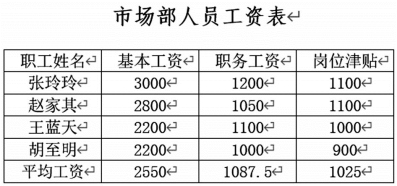
图3-107 排序后效果
免责声明:以上内容源自网络,版权归原作者所有,如有侵犯您的原创版权请告知,我们将尽快删除相关内容。






